Как поставить водяной знак на видео в iMovie: рекомендации для iOS и macOS
Хотите редактировать свои видео и добавить водяные знаки с помощью iMovie, но не знаешь как? Если это так, считайте сегодня свой счастливый день, поскольку мы подготовили полное руководство по выполнению задачи на iOS и Mac. Все знают, особенно посетители Apple, что iMovie — для них надежное приложение для редактирования видео. Однако, даже если они это знают, большинство из них все еще не знают, как им пользоваться, особенно при размещении логотипа на своем медиафайле. По этой причине эта статья была создана для поддержки и помощи тем, кто ищет точные решения. Итак, вам, наши дорогие читатели, наслаждайтесь полученными нами ответами о том, как поставить водяной знак на видео iMovie ниже.
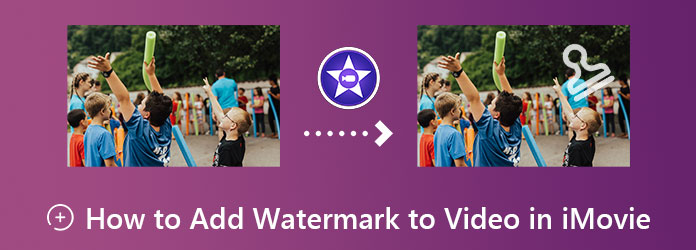
Вот быстрые, но полные шаги по использованию iMovie на iOS для установки водяных знаков на видео. Обратите внимание, что для этого руководства мы используем iPhone. Таким образом, правила для iPhone аналогичны тому, как вы добавляете водяной знак в iMovie на iPad.
Запустите iMovie на своем iPhone. И начните новый проект, используя Волшебный фильм вариант. Затем импортируйте видеофайл для редактирования.
Как только видео будет загружено, нажмите значок Карандаш значок в конце видео. Затем из всплывающих опций выберите Редактировать видео выбор.
После этого в нижней части экрана отобразится набор инструментов редактирования. Коснитесь выделения «Текст», а затем введите водяные знаки, которые вы хотите добавить. Наконец, коснитесь значка Назад вкладку, затем перейдите к Экспорт видео с водяными знаками.
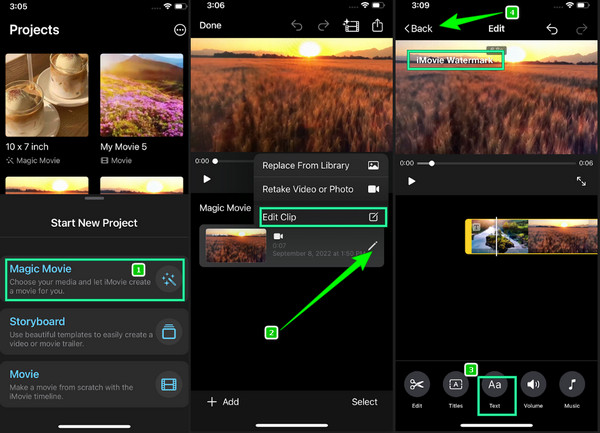
На этот раз мы дадим вам пошаговые инструкции по установке водяного знака с помощью Mac в iMovie. Пожалуйста, подготовьте свой Mac и себя, поскольку мы рассмотрим быстрый метод, описанный ниже.
Запустите инструмент
Используя свой Mac, запустите инструмент. Вы можете использовать Finder для более быстрого поиска, если не можете его найти. После запуска нажмите кнопку Плюс значок, затем выберите значок Фильм вариант.
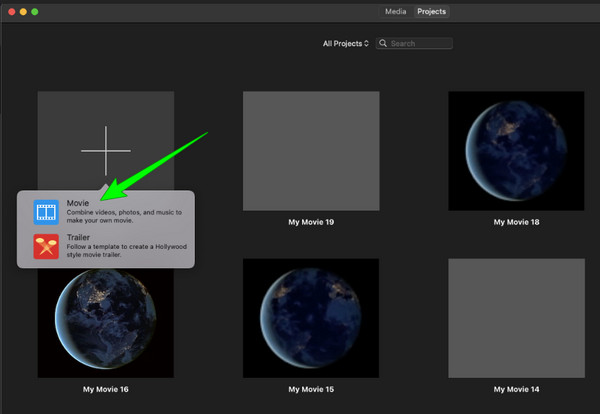
Импортируйте видеофайл
После этого вы попадете на панель редактирования, куда вам необходимо импортировать ваш видеофайл. Как только видео появится, перетащите его в График.
Добавьте водяной знак в iMovie
Теперь перейдите и щелкните меню «Заголовки» на вкладках выше. Затем выберите стиль водяного знака, который вы хотите. Затем введите нужный текст и настройте его в соответствии со своими предпочтениями. Обратите внимание, что вы должны проверить и убедиться, что водяной знак виден на протяжении всего видео. В противном случае вам придется перетащить концы видео и выровнять их, пока водяной знак не закроет все видео.
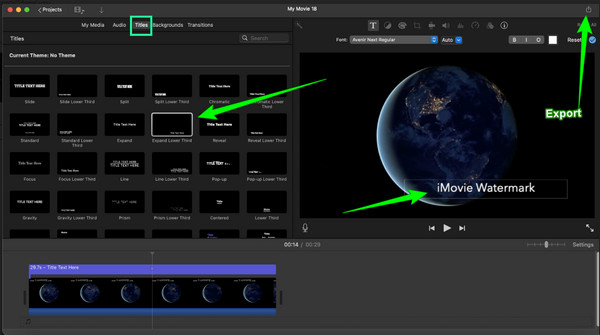
Сохраните видео с водяными знаками
Если видео хорошее, вы можете нажать кнопку Экспорт значок в правом верхнем углу интерфейса.
Посмотрев, как поставить водяной знак на видео в iMovie, и вам нужен другой вариант, этот Видео конвертер Ultimate это лучший выбор. По эффективности и качеству это программное обеспечение для редактирования видео занимает лидирующие позиции во всем мире. Помимо эффективности, он обладает множеством мощных инструментов. Помимо средства создания водяных знаков, в меню набора инструментов есть и другие типичные и расширенные инструменты, такие как редактор медиа-метаданных, создание GIF-файлов, средства улучшения видео с помощью искусственного интеллекта и многие другие. Кроме того, он обеспечивает самый быстрый процесс преобразования видео и аудио, используя технологию ускорения.
Что касается создателя водяных знаков, Video Converter Ultimate предоставляет отличный набор опций на выбор. Фактически, он позволяет вам выбрать, добавлять ли изображение или текст в качестве водяного знака. Не говоря уже о том, что вы также можете использовать и то, и другое в своем видео. Кроме того, это программное обеспечение также позволяет улучшать само видео, поскольку оно предоставляет настройки качества, разрешения, формата и т. д. Насколько оно здорово, правда? Ниже приведены другие функции этого программного обеспечения, которые нельзя пропустить.
Возможности Видео Конвертера Ultimate
Как добавить водяной знак к видео в лучшей альтернативе iMovie
Загрузите инструмент на свой Mac
Сначала вам нужно установить этот инструмент на свой Mac, нажав кнопку Скачать кнопки, представленные выше.
Перейти к создателю водяных знаков
Запустите программу и нажмите кнопку Ящик для инструментов опция в верхней части интерфейса. Затем из инструментов в Ящик для инструментов, перейдите и нажмите кнопку Видео водяной знак вариант. На этот раз вы уже можете загрузить видеофайл, нажав кнопку Плюс значок из следующего окна.
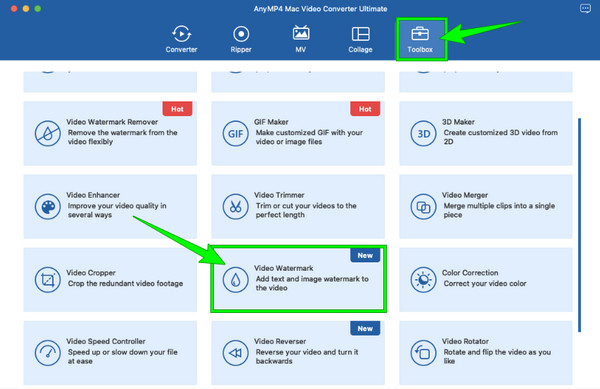
Создайте водяной знак
После этого выберите текст или изображение, которое вы хотите сделать водяным знаком. Затем настройте водяной знак, используя инструменты редактирования, представленные в правой части интерфейса.
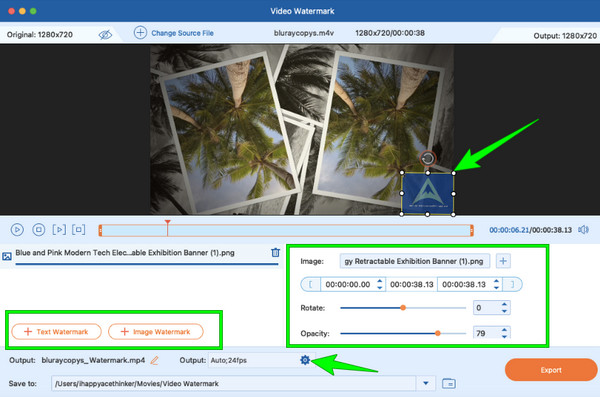
Улучшите видео
На этот раз нажмите Коггл значок в Выход раздел для доступа к улучшениям и другим инструментам настройки. Оттуда нажмите на разрешение и выберите один из предложенных там вариантов. То же самое и с другими опциями, которыми вы хотите управлять. Затем нажмите кнопку ХОРОШО кнопку применить.
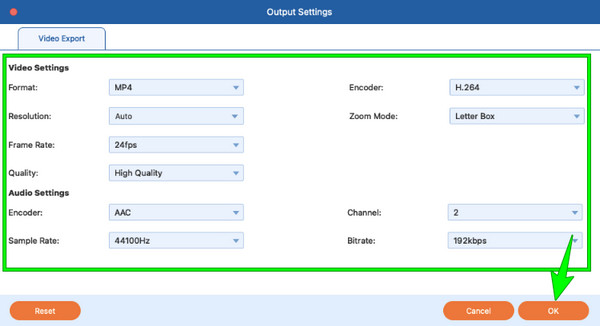
Экспортируйте видео с водяными знаками
Наконец, теперь вы можете сохранить и сохранить видео с водяными знаками на своем устройстве, нажав кнопку Экспорт кнопка.
Могу ли я поставить водяной знак на видео в iMovie в Windows?
К сожалению, iMovie недоступен в Windows, поскольку он обслуживает только такие продукты Apple, как Mac и iOS. Но вы можете использовать Video Converter Ultimate для добавления водяных знаков на свои видео в Windows.
Можно ли добавить изображение в качестве водяного знака в iMovie?
Да. Но добавить логотип или изображение, вы должны использовать iMovie 08.
Удаляет ли iMovie водяной знак из видео?
Единственный способ удалить водяной знак с помощью iMovie — обрезать видео. Вы можете использовать инструмент обрезки, чтобы вырезать область, где находится водяной знак.
Добавление водяного знака в iMovie Это несложно, особенно теперь, когда вы знаете правильную процедуру на Mac и iOS. Однако, как и у других программ для редактирования видео, у iMovie есть свои ограничения, и наиболее существенным ограничением является доступность в Windows. И что теперь? Этот факт не должен вас затронуть, поскольку мы предоставили вам другой лучший вариант, который лучше всего работает как на компьютерах Mac, так и на компьютерах с Windows, — Видео конвертер Ultimate.
Больше чтения
Полное руководство о том, как добавить водяной знак в Photoshop
Хотите поставить водяной знак в Фотошопе, но не знаете как? Тогда вам нужно прочитать этот пост, поскольку в нем есть все ответы, которые вы ищете.
Как добавить изображение в видео тремя уникальными способами
Сталкивались ли вы с проблемой при наложении изображений онлайн? Вам нужно наложить изображение на видео, но вы не знаете как? Нажмите на этот пост и узнайте, как!
Создавайте потрясающие презентации с помощью iMovie Slideshow Maker
Быстро научитесь создавать слайд-шоу в iMovie на своем Mac или устройстве iPhone, чтобы с легкостью создавать потрясающие высококачественные слайд-шоу.
3 простых способа идеально записать фильмы из iMovie на Blu-ray
Изучите три полезных метода, которые помогут вам легко записать видео iMovie на Blu-ray на Mac. В этом посте представлена вся необходимая информация, которая вам понадобится.
Видео водяной знак